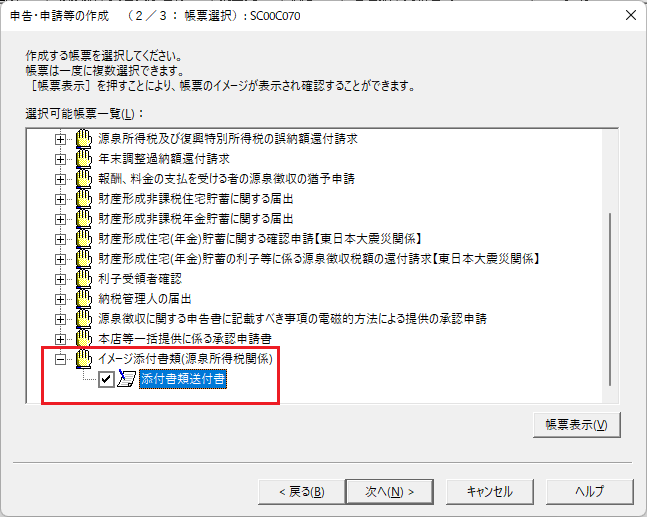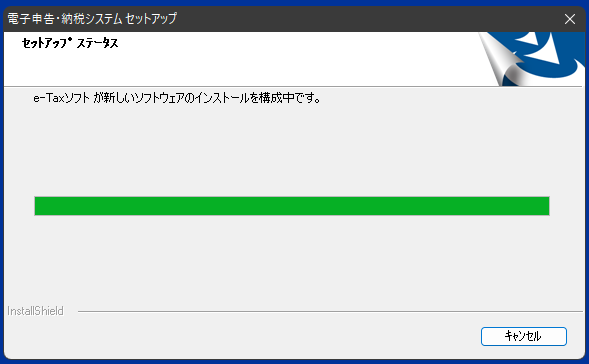2022.05.20 e-Tax でメニューがクリックできない
ログインできていないことが原因です。メッセージボックスを開くと、ログイン画面が表示されます。
2022.05.20 e-Tax PDF を添付する
e-Tax の申請に PDF を添付する方法です。
1. 申告・申請等メニューから、通常通り申請を作成する。
2. 申告・申請等メニューから、添付ファイルのみの申請を作成する。
3. 通常の申請を署名する。
4. 送信メニューで、上段に通常の申請が表示され、下段に添付ファイルの申請が表示されますので、紐付けします。
5. 送信します。
2022.05.20 問い合わせ先
操作などの問い合わせ先は次のサイトにあります。
https://www.e-tax.nta.go.jp/toiawase/toiawase2.htm
ナビダイアルだと通話料がかかりますので、03-5638-5171 がいいですね。
2022.05.15 e-Taxソフト が新しいソフトウェアのインストールを構成中です。
e-Tax のインストール中に、「e-Taxソフト が新しいソフトウェアのインストールを構成中です。」のメッセージが表示され、固まってしまう現象が発生します。
こちらのサイトに対処方法が載っています。
https://www.e-tax.nta.go.jp/toiawase/qa/yokuaru03/40.htm
私の場合は、新規ユーザーを作成してインストールしたところ、解決しました。All Users でインストールされるようなので、正常に起動することを確認した後は、新規ユーザーを削除しても問題ありません。
概要
次のふたつの方法があります。
「インターネット版 e-Tax」
通常使用する e-Tax です。インストール不要なので、すぐに使うことができます。
http://www.e-tax.nta.go.jp/
「Windows 版 e-Tax」
主に法人の決算で使用することが多いようです。個人の場合は、3 年以上前の過去の還付申告を行う場合には、こちらの e-Tax を使用します。
準備
1. 次のサイトを参照して、Felica カードリーダー PaSoRi を接続して、住民基本台帳カードが認識されることを確認します。
http://www.itlab51.com/?p=2605
インターネット版 e-Tax の準備
1. 次のサイトのアクセスします。
http://www.e-tax.nta.go.jp/
あとは、画面の指示に従って進めていきますが、途中事前準備セットアップや、ポップアップブロック解除などの設定が必要です。
必要な拡張機能です。
https://chrome.google.com/webstore/detail/e-tax-ap/hopiajgbpnepghlkfmdonpgdnmcajpeb?hl=ja
Windows 版 e-Tax の準備
1. 次のサイトにアクセスして、各ソフトウェアを順にインストールします。
http://www.e-tax.nta.go.jp/download/
- ルート証明書 (cersetup.exe)
- 信頼済みサイト登録ツール (cersetup.exe)
- e-Tax ソフト (web_ntasetup.exe)
メッセージを読むなどの操作を行う
Windows 版 e-Tax ではソフト内に、税務署から送信されたメッセージを読む機能があります。
インターネット版では次のアドレスにアクセスします。利用者識別番号はすべての数字を連続して入力します。配布や空白などでは区切りません。
https://uketsuke.e-tax.nta.go.jp/UF_APP/lnk/loginCtlKakutei
源泉 給与所得・退職所得等の所得税徴収高計算書(納期特例分) (提出:毎年7月/1月)
1. 申告・申請・納税メニューをクリックする。
2. 新規作成をクリックする。
3. 源泉 給与所得・退職所得等の所得税徴収高計算書(納期特例分) をクリックする。
4. 都道府県と税務署を選択する。
5. 俸給・給料等を選択する。
6. 人員・支給額を入力する。
7. 確認する。
法人税・消費税の納付
1. メッセージボックスメニューを開き、メッセージを確認する。
2. 納付情報登録依頼」メールを開く。
3. ダイレクト納付の「今すぐ納付される方」ボタンをクリックする。
4. 金融機関と金額を確認し、「納付」ボタンをクリックする。
源泉所得税及び復興特別所得税の誤納付額還付請求
この申請は Windows e-Tax でのみできるようです。
1. e-Tax を起動する。
2. 作成 - 申告・申請等をクリックする。
3. 新規作成をクリックする。
4. 申請・届出をクリックする。
5. 税目で、源泉所得税を選択する。
6. その他申請・届出関係 - 源泉所得税及び復興特別所得税の誤納額還付請求 - 源泉所得税及び復興特別所得税の誤納付額還付請求書を選択する。
7. 申告・申請等名を入力する。
まとめ
IE9 の 32bit 版と 64bit 版を試しましたが、64bit 版ではできませんでした。住民基本台帳カードの認証の際、National Tax Agency (e-Tax) から CNationalTax.CAB のインストールを求められますが、正常にインストールできません。このアドオンが 64bit には対応していないと思います。
また、IE9 の 32bit 版でも最初住民基本台帳カードの認証に失敗しました。一時ファイルをすべて削除して再度試したところ、正常にできました。
e-Tax 「受付システムとの接続に失敗しました」エラーが発生
お客様がお使いの e-Tax 環境で、次のエラーが発生して操作ができないと問い合わせがありました。
「受付システムとの接続に失敗しました。
エラー情報:(12057) サーバ証明書の失効情報が取得できません。
ネットワーク設定を見直してください。」
当社でも同じ環境を構築し、試したところ、同じ現象でした。早速ネットで検索したろ頃、e-Tax のエラーメッセージ一覧に記載されており、その対処方法も載っていました。
しかし、該当個所の対処方法を見ても全く意味をなさない説明で、これだけで解決することは不可能です。あまりにも不親切すぎます。
解決策がないまま、翌日まで対処できなかったのですが、ある時からエラーメッセージは消え、正常に操作できるようになりました。
もし、お使いの環境で最近設定変更などした覚えがない時には、サーバー側の問題と思われます。唯一可能性があるとすれば、ルート証明書の更新かなと推測していますが、直近にルート証明書の更新はなかったと記憶しています。
【2013.01.29 追記】
原因が判明しました。
政府共用証明書検証サーバーが保守のために停止していたそうです。
やれやれですね。1 月~ 3 月は個人事業の申告時期なので、非常に使う頻度が多くなります。事前の徹底した告知が必要です。